7 καλύτερες επιδιορθώσεις για τις κλήσεις του Facebook Messenger που δεν κουδουνίζουν στο Android
Miscellanea / / April 09, 2023
Μπορείτε να χρησιμοποιήσετε το Facebook Messenger στο τηλέφωνό σας Android για να καλέσετε και να συνομιλήσετε με φίλους. Μπορείτε επίσης να αντιδρούν σε μηνύματα οι επαφές σας στέλνουν για να εκφραστείτε καλύτερα. Και μπορείτε επίσης να επικοινωνήσετε μαζί τους στο Facebook Messenger εάν το επιθυμείτε.

Ωστόσο, ορισμένοι χρήστες παραπονιούνται ότι δεν ακούνε τον ήχο κλήσης όταν τους καλούν οι φίλοι τους στο Facebook Messenger. Εάν αντιμετωπίζετε και εσείς το ίδιο, ακολουθούν ορισμένες λύσεις που θα σας βοηθήσουν να διορθώσετε τις κλήσεις που δεν κουδουνίζουν στο Android σας στο Facebook Messenger.
1. Ελέγξτε τις ρυθμίσεις ειδοποιήσεων στο Facebook Messenger
Η πρώτη προφανής μέθοδος αντιμετώπισης προβλημάτων είναι να ελέγξετε τις ρυθμίσεις ειδοποιήσεων της εφαρμογής Android Facebook Messenger. Μπορεί να έχετε σιγήσει τις ειδοποιήσεις του Messenger για να αποφύγετε περισπασμούς. Καλό είναι λοιπόν να ελέγξετε το ίδιο.
Βήμα 1: Ανοίξτε την εφαρμογή Messenger στο τηλέφωνό σας Android.

Βήμα 2: Πατήστε το εικονίδιο του μενού χάμπουργκερ στην επάνω αριστερή γωνία.

Βήμα 3: Πατήστε το εικονίδιο Ρυθμίσεις στην επάνω αριστερή γωνία.

Βήμα 4: Κάντε κύλιση προς τα κάτω και πατήστε Ειδοποιήσεις και Ήχοι.

Βήμα 5: Ενεργοποιήστε τις εναλλαγές για όλες τις Ειδοποιήσεις και τις προεπισκοπήσεις ειδοποιήσεων, εάν είναι απενεργοποιημένες.
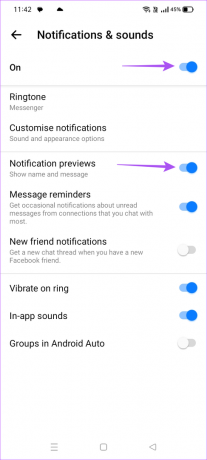
Βήμα 6: Επιστρέψτε στο παράθυρο συνομιλιών και ελέγξτε εάν το πρόβλημα έχει λυθεί.
Ανατρέξτε στον οδηγό μας εάν το Ο ήχος ειδοποίησης Facebook Messenger δεν λειτουργεί.
2. Απενεργοποιήστε την Εξοικονόμηση δεδομένων
Η Εξοικονόμηση δεδομένων στο τηλέφωνό σας Android είναι χρήσιμη, ειδικά για χρήστες δεδομένων κινητής τηλεφωνίας. Εάν έχετε ενεργοποιήσει την Εξοικονόμηση δεδομένων, μπορεί να είναι ο λόγος για τον οποίο οι κλήσεις του Messenger δεν χτυπούν λόγω μειωμένων ταχυτήτων Διαδικτύου. στα δεδομένα κινητής τηλεφωνίας.
Βήμα 1: Ανοίξτε την εφαρμογή Ρυθμίσεις στο τηλέφωνό σας Android.

Βήμα 2: Πατήστε Δίκτυο και Διαδίκτυο.

Βήμα 3: Πατήστε στο Data Saver.

Βήμα 4: Απενεργοποιήστε την εναλλαγή δίπλα στην Εξοικονόμηση δεδομένων για να απενεργοποιήσετε τη λειτουργία.

Βήμα 5: Κλείστε τις Ρυθμίσεις και ελέγξτε αν το πρόβλημα έχει λυθεί.
3. Εναλλαγή από δεδομένα κινητής τηλεφωνίας σε Wi-Fi
Η εναλλαγή από δεδομένα κινητής τηλεφωνίας σε Wi-Fi συνιστάται για την ενίσχυση των ταχυτήτων σας στο διαδίκτυο. Οι ταχύτητες δεδομένων κινητής τηλεφωνίας στην τρέχουσα τοποθεσία ενδέχεται να μην επαρκούν για να χτυπήσουν οι κλήσεις του Messenger στο τηλέφωνό σας Android. Μεταβείτε σε ένα δίκτυο Wi-Fi, εάν είναι διαθέσιμο, για να ελέγξετε εάν αυτό βοηθά στην επίλυση του προβλήματος.
4. Αναγκαστική έξοδος και επανεκκίνηση του Facebook Messenger
Μπορείτε να προσπαθήσετε να τερματίσετε αναγκαστικά και να επανεκκινήσετε την εφαρμογή Messenger στο τηλέφωνό σας Android. Αυτό θα δώσει στην εφαρμογή μια νέα αρχή και θα λύσει το πρόβλημα των κλήσεων που δεν κουδουνίζουν.
Βήμα 1: Πατήστε παρατεταμένα το εικονίδιο Messenger στο τηλέφωνό σας Android.

Βήμα 2: Πατήστε στο App Info.

Βήμα 3: Πατήστε στο Force Stop.

Βήμα 4: Πατήστε ΟΚ για επιβεβαίωση.
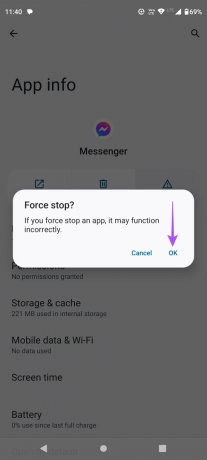
Βήμα 5: Κλείστε το App Info και επανεκκινήστε το Messenger για να ελέγξετε εάν το πρόβλημα έχει λυθεί.

Επίσης, μπορείτε να ακολουθήσετε τον οδηγό μας για Διορθώστε την καθυστέρηση του Facebook Messenger στο Android.
5. Ενεργοποίηση απεριόριστης χρήσης δεδομένων
Εάν εξακολουθείτε να έχετε ενεργοποιήσει την Εξοικονόμηση δεδομένων στο τηλέφωνό σας Android, προτείνουμε να επιτρέψετε την απεριόριστη χρήση δεδομένων για την εφαρμογή Messenger. Αυτό θα διασφαλίσει ότι η εφαρμογή είναι σε θέση να χρησιμοποιεί το πλήρες εύρος ζώνης της σύνδεσής σας στο Διαδίκτυο για τη λήψη κλήσεων.
Βήμα 1: Πατήστε παρατεταμένα το εικονίδιο Messenger στο τηλέφωνό σας Android.

Βήμα 2: Πατήστε στο App Info.

Βήμα 3: Πατήστε στο Mobile Data και Wi-Fi.

Βήμα 4: Πατήστε την εναλλαγή δίπλα στην Απεριόριστη χρήση δεδομένων για να ενεργοποιήσετε τη δυνατότητα.

Βήμα 5: Κλείστε τις Πληροφορίες εφαρμογής και ελέγξτε εάν το πρόβλημα έχει λυθεί.
6. Εκκαθαρίστε την προσωρινή μνήμη της εφαρμογής Messenger
Η προσωρινή μνήμη εφαρμογών αποθηκεύει όλες τις κρίσιμες πληροφορίες, όπως τα διαπιστευτήρια προφίλ και τις προτιμήσεις εφαρμογών, για να βελτιώσει την ανταπόκριση της εμπειρίας χρήστη σας. Μπορείτε να διαγράψετε την προσωρινή μνήμη εφαρμογών για το Messenger και να ελέγξετε εάν αυτό λύνει το πρόβλημα.
Βήμα 1: Πατήστε παρατεταμένα το εικονίδιο Messenger στο τηλέφωνό σας Android.

Βήμα 2: Πατήστε στο App Info.

Βήμα 3: Πατήστε στο Storage and Cache.

Βήμα 4: Πατήστε Εκκαθάριση προσωρινής μνήμης.

Βήμα 5: Μόλις τελειώσετε, κλείστε τις Πληροφορίες εφαρμογής και ελέγξτε εάν το πρόβλημα έχει λυθεί.
7. Ενημέρωση εφαρμογής Messenger
Εάν καμία από τις λύσεις δεν λειτουργεί, προτείνουμε να ενημερώσετε την έκδοση της εφαρμογής Facebook Messenger στο τηλέφωνό σας Android. Αυτό θα πρέπει να διαγράψει όλα τα σφάλματα ή δυσλειτουργίες στην τρέχουσα έκδοση που μπορεί να προκαλούν αυτό το ζήτημα.
Ενημερώστε το Messenger στο Android
Λήψη κλήσεων στο Facebook Messenger
Αυτές οι λύσεις θα σας βοηθήσουν να λαμβάνετε κλήσεις από τους φίλους σας στο Facebook Messenger. Μπορείτε επίσης να μοιραστείτε φωνητικά μηνύματα εάν οι φίλοι σας δεν ανταποκρίνονται στις κλήσεις. Αυτό θα βοηθήσει να συνεχιστεί η συζήτηση. Αλλά σε περίπτωση που δεν μπορείτε να στείλετε φωνητικά μηνύματα, μπορείτε να ανατρέξετε στην ανάρτησή μας που αναφέρει τις λύσεις για τα φωνητικά μηνύματα δεν λειτουργούν στο Facebook Messenger.
Τελευταία ενημέρωση στις 23 Φεβρουαρίου 2023
Το παραπάνω άρθρο μπορεί να περιέχει συνδέσμους συνεργατών που βοηθούν στην υποστήριξη της Guiding Tech. Ωστόσο, δεν επηρεάζει τη συντακτική μας ακεραιότητα. Το περιεχόμενο παραμένει αμερόληπτο και αυθεντικό.
Γραμμένο από
Paurush Chaudhary
Απομυθοποιώντας τον κόσμο της τεχνολογίας με τον απλούστερο τρόπο και επιλύοντας καθημερινά προβλήματα που σχετίζονται με Smartphones, Laptops, τηλεοράσεις και πλατφόρμες ροής περιεχομένου.



